¿Ha encontrado un error D3DX9_27.dll no encontrado cuando inicia juegos en Windows? Sí, muchos jugadores de Windows tienen este problema. En su mayoría, este error se debe al software DirectX de Windows. D3DX9_27.dll es una biblioteca de enlaces dinámicos (DLL) de Microsoft. Es parte del paquete de software DirectX. La mayoría de los juegos de Windows utilizan esta característica DirectX de Windows. Cuando no tiene la última versión de esta DLL, o cuando el archivo DLL está dañado, es posible que encuentre este error. Veamos cómo podemos corregir este error.
Nota: puede intentar actualizar DirectX a la última versión para comprobar si eso resuelve el problema. Además, puedes intentar reinstalar el juego que arrojaba un error. Reinstalar también puede ayudar a obtener las DLL de versión correspondientes necesarias para el juego. A veces, actualizar los controladores de la tarjeta de video también puede ser la solución.
Pasos para reparar el error D3DX9_27.dll no encontrado
Paso 1: revisemos la arquitectura del sistema para comprender si su sistema es un sistema de 32 bits o un sistema de 64 bits. Para hacer eso, escriba
Información del sistema en la barra de búsqueda y ábrelo.
Paso 2: en la ventana Información del sistema, verifique la Tipo de sistema.

Caso 1: para el valor del tipo de sistema PC basado en x86 (sistema de 32 bits), siga los pasos a continuación
Paso 3: Descargue d3dx9_27.dll con el valor de Arquitectura 32 desde el Enlace.

Paso 4: extraiga el archivo zip. Después de extraer, copie la DLL en la ruta a continuación.
C:\Windows\System32
Nota: Asegúrese de conservar una copia del archivo DLL original antes de reemplazarlo si está presente en la carpeta.



Paso 5: Escriba Símbolo del sistema en la barra de búsqueda y haga clic en Ejecutar como administrador.

Paso 6: escriba el siguiente comando en el símbolo del sistema y presione Ingresar.
regsvr32 d3dx9_27.dll

Paso 7: Ahora reinicie el sistema nuevamente. ¡Deberias hacer eso!
Caso 2: para el valor del tipo de sistema PC basado en x64 (sistema de 64 bits), siga los pasos a continuación
Paso 3: Descargue d3dx9_27.dll para el valor de Arquitectura como 64 usando el Enlace.

Paso 4: extraiga el archivo zip. Después de extraer, copie la DLL en la ruta a continuación.
C:\Windows\System32
Nota: Asegúrese de conservar una copia del archivo DLL original antes de reemplazarlo si está presente en la carpeta.



Paso 5: Escriba Símbolo del sistema en la barra de búsqueda y haga clic en Ejecutar como administrador.

Paso 6: escriba el siguiente comando en el símbolo del sistema y presione Ingresar para registrar la DLL.
regsvr32 d3dx9_27.dll

Paso 7: Ahora reinicie el sistema nuevamente. ¡Deberias hacer eso!
Nota: A veces estaremos ejecutando un programa de 32 bits en un sistema de 64 bits. En tales casos, necesitamos usar DLL de 32 bits para resolver el problema. Entonces, si todavía tiene problemas en un sistema de 64 bits, debe continuar con los pasos a continuación.
Paso 8: descargue el archivo DLL de 32 bits desde el mismo Enlace.

Paso 9: extraiga el archivo zip. Después de extraer, copie la DLL en la ruta a continuación.
c:\windows\syswow64\
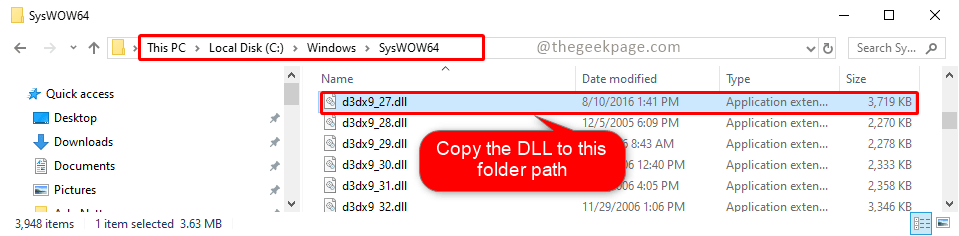
Paso 10: Escriba Símbolo del sistema en la barra de búsqueda y haga clic en Ejecutar como administrador.

Paso 11: escriba el siguiente comando en el símbolo del sistema y haga clic en Ingresar.
cdc:\windows\syswow64\
Paso 12: escriba el siguiente comando y presione Ingresar
regsvr32 c:\windows\syswow64\d3dx9_27.dll
Paso 13: Ahora reinicie el sistema. Su problema debe ser resuelto por ahora!.
¡Esperamos que su problema se resuelva! Por favor comente y háganos saber si todavía enfrenta el problema. Estaremos encantados de ayudarte. Gracias por leer. ¡¡Feliz lectura!!
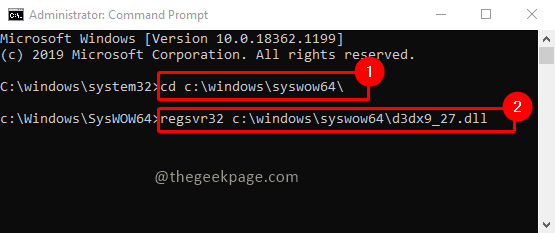
![Instale los paquetes de idioma de Cortana en Windows 10 [guía paso a paso]](/f/5fe9196f855b23a8afff3044bb874ad2.jpg?width=300&height=460)
![Error de autenticación: la función solicitada no es compatible [FIX]](/f/78c73d27f4b9c695d8d199d00d095a92.jpg?width=300&height=460)
